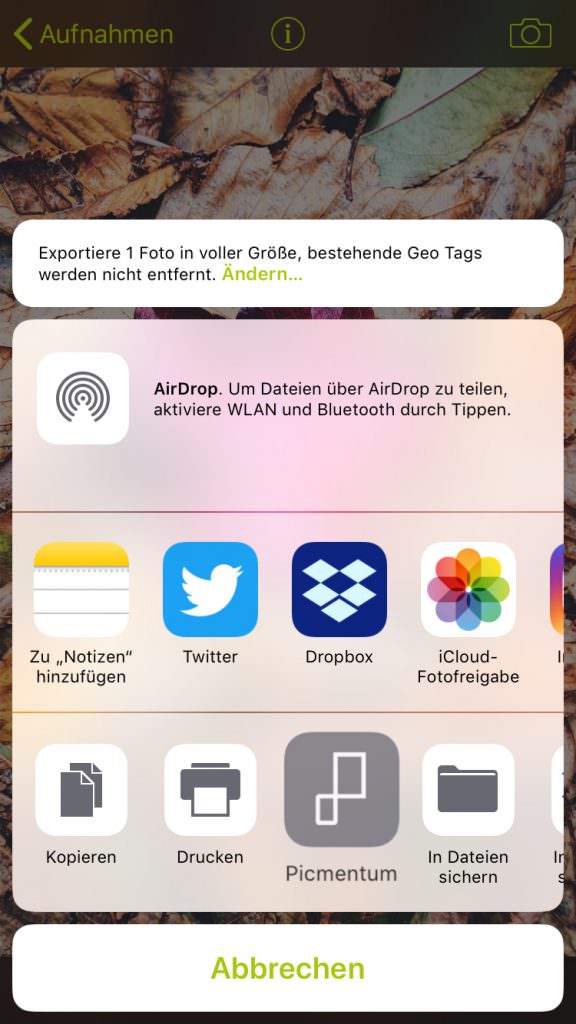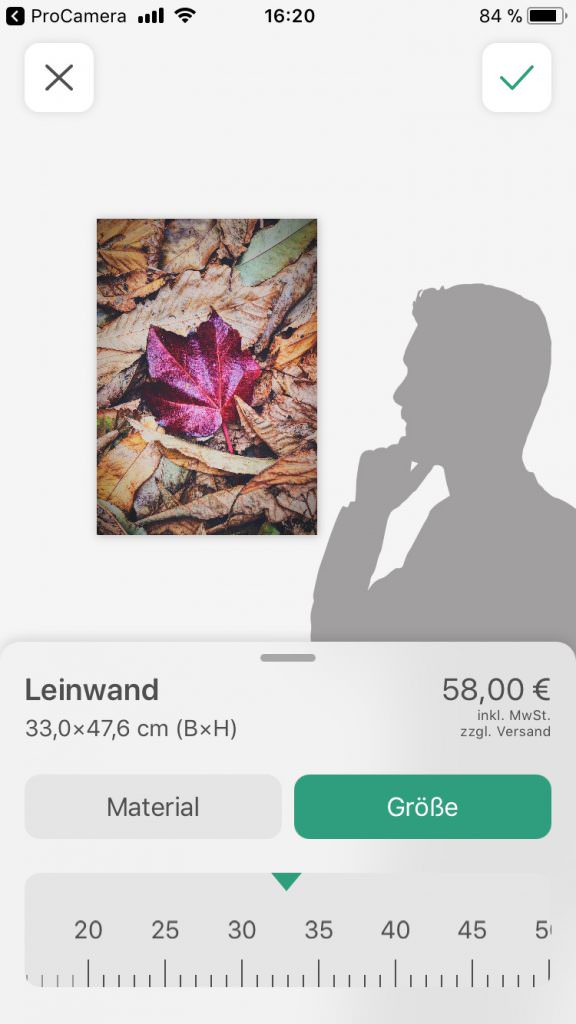Mit v11.1.1 schaffen wir eine direkte Verbindung zwischen unseren beiden Apps ProCamera und Picmentum.
Bilder können damit über die iOS Teilen-Funktion aus ProCamera und anderen Apps an Picmentum übergeben werden.
Neben der Optimierung für das neue iPhone X und allgemeinen Leistungsverbesserungen, stand vor allem die „Senden an“-Funktion bei diesem Update im Mittelpunkt. Mit unserer neuen App Picmentum werden digitale Fotografien zu eleganten Wandbildern in Galeriequalität.
In 4 einfachen Schritten zum persönlichen Wunschbild:
1. Bild aussuchen
Häufig hat man mehrere Varianten eines Motivs auf dem Smartphone. Entweder wurden direkt vor Ort mehrere Aufnahmen gemacht oder anschließend verschiedene Zuschnitte und Bearbeitungsschritte als separate Dateien gespeichert.
Dank der gekachelten Anzeige in ProCamera werden die Miniaturvorschauen nicht quadratisch zugeschnitten, sondern im jeweiligen Seitenverhältnis angezeigt. So findet man schnell die richtige Aufnahme.
Tipp: In der Einzelbild-Ansicht in ProCamera können Sie Ihr Lieblingsmotiv über das Herz-Icon zum iOS Favoriten-Order hinzugefügt werden. Damit lassen sich ganz leicht die besten Bilder einer Fotoserie markieren.
2. Bild bearbeiten/zuschneiden
Bevor man ein Foto als großes Wandbild bestellt, möchte man der Aufnahme häufig noch den letzten Schliff verleihen. Im Bearbeitungsstudio von ProCamera steht dafür eine große Auswahl an nützlichen Features bereit: Beispielsweise Filter für besondere Bild-Looks, Werkzeuge zum Anpassen von Helligkeit und Kontrast oder die umfangreiche Zuschneide-Funktion.
Tipp: Bei Picmentum müssen Fotos nicht in vorgegebene Standardformate gezwängt werden. Jedes Bild soll bestmöglich wirken und erhält sein individuelles Format. Beim digitalen Zuschneiden muss daher nicht auf fixe Seitenverhältnisse zurückgegriffen werden. Damit die produzierten Picmentum Wandbilder sicher verschickt werden können, liegt das maximale Seitenverhältnis für sehr schmale Formate aktuell bei 3:1.
3. iOS Teilen-Icon
Über das iOS Teilen-Icon erreichen Sie in ProCamera in der unteren Reihe ein graues Picmentum Logo. Durch Antippen dieses Logos wird die Datei an Picmentum übergeben. Aus anderen Apps kann über den gleichen Weg ein schwarzes Picmentum Logo in der oberen Reihe des Teilen-Menüs aufgerufen werden.
Tipp: Im Unterschied zu anderen Apps können in ProCamera über das graue Picmentum Icon bis zu neun Dateien gleichzeitig übertragen werden.
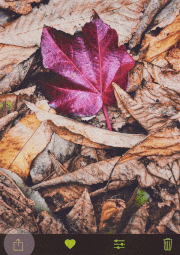
4. Wandbild in Picmentum konfigurieren
Mit der Übergabe der Datei(en) wechseln Sie nahtlos zu Picmentum. Dort können Sie Größe und Material des Wandbildes individuell festlegen. Die Größenskala in Picmentum passt sich automatisch an die Auflösung des jeweiligen Bildes an.
Tipp: Mit dem innovativen Augmented Reality Modus in Picmentum, können Sie Ihr Bild vor der Bestellung zuhause an den eigenen Wänden live testen (ab iPhone 6s).